win10系统进行下载电脑卡顿解决方法一:关闭时间线
时间线是win10 1809开始新出现的一个功能,该功能严重影响电脑运行速度,将其关闭,关闭方法:win10系统无法删除时间线的项目该怎么办?(已解决)
win10系统进行下载电脑卡顿解决方法二:更新系统
查看是否有可更新的内容,打开:开始菜单--设置--更新与安全--windows 更新--检查更新 ,如有更新将系统进行更新,更新后查看是否可以解决问题!
win10系统进行下载电脑卡顿解决方法三:关闭网速限制
1、按下win+s组合键打开小娜,搜索cmd,在“命令提示符”上单击右键,选择【以管理员身份运行】;
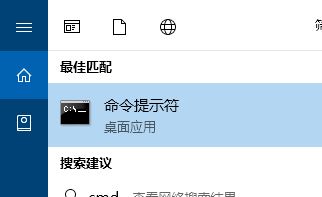
2、在命令提示符中键入:netsh interface tcp set global autotuning=disabled 按下回车键执行命令即可!
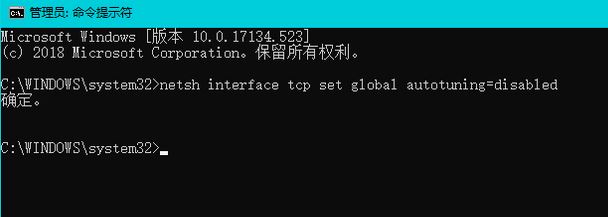
以上便是winwin7给大家分享介绍的wn10系统下载东西电脑就卡顿的解决方法,有遇到该故障的用户快去试试吧!
相关文章:
win10更改下载位置后仍然无效的解决方法
Win10禁止储存感知自动删除下载的文件